android auto JEEP CHEROKEE 2019 Instrukcja obsługi (in Polish)
[x] Cancel search | Manufacturer: JEEP, Model Year: 2019, Model line: CHEROKEE, Model: JEEP CHEROKEE 2019Pages: 392, PDF Size: 11.5 MB
Page 333 of 392
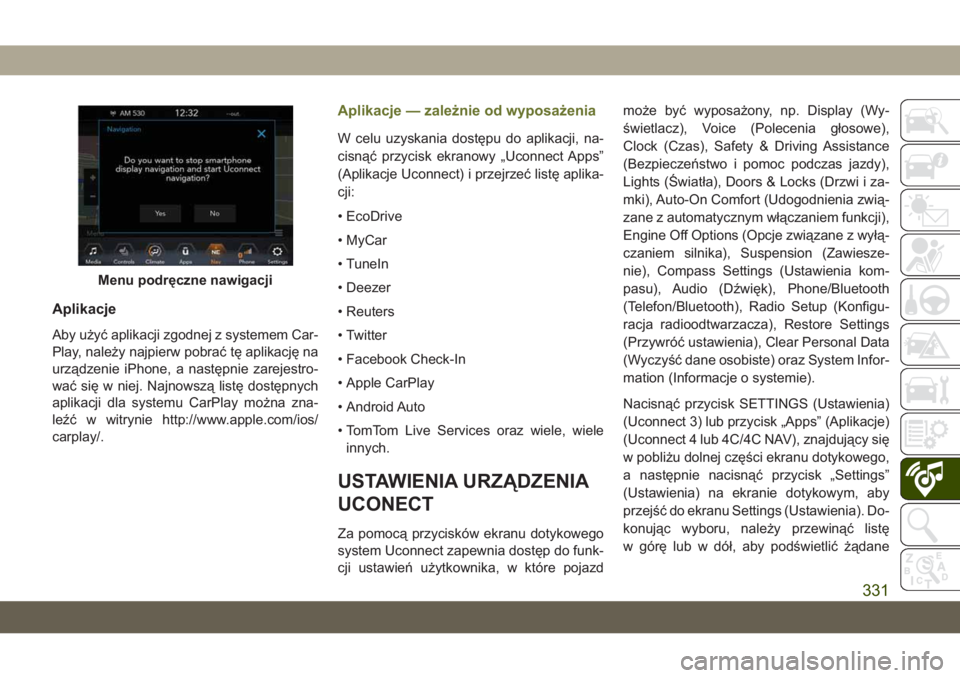
Aplikacje
Aby użyć aplikacji zgodnej z systemem Car-
Play, należy najpierw pobrać tę aplikację na
urządzenie iPhone, a następnie zarejestro-
wać się w niej. Najnowszą listę dostępnych
aplikacji dla systemu CarPlay można zna-
leźć w witrynie http://www.apple.com/ios/
carplay/.
Aplikacje — zależnie od wyposażenia
W celu uzyskania dostępu do aplikacji, na-
cisnąć przycisk ekranowy „Uconnect Apps”
(Aplikacje Uconnect) i przejrzeć listę aplika-
cji:
• EcoDrive
• MyCar
• TuneIn
• Deezer
• Reuters
• Twitter
• Facebook Check-In
• Apple CarPlay
• Android Auto
• TomTom Live Services oraz wiele, wieleinnych.
USTAWIENIA URZĄDZENIA
UCONECT
Za pomocą przycisków ekranu dotykowego
system Uconnect zapewnia dostęp do funk-
cji ustawie\b użytkownika, w które pojazd może być wyposażony, np. Display (Wy-
świetlacz), Voice (Polecenia głosowe),
Clock (Czas), Safety & Driving Assistance
(Bezpiecze\bstwo i pomoc podczas jazdy),
Lights (Światła), Doors & Locks (Drzwi i za-
mki), Auto-On Comfort (Udogodnienia zwią-
zane z automatycznym włączaniem funkcji),
Engine Off Options (Opcje związane z wyłą-
czaniem silnika), Suspension (Zawiesze-
nie), Compass Settings (Ustawienia kom-
pasu), Audio (Dźwięk), Phone/Bluetooth
(Telefon/Bluetooth), Radio Setup (Konfigu-
racja radioodtwarzacza), Restore Settings
(Przywróć ustawienia), Clear Personal Data
(Wyczyść dane osobiste) oraz System Infor-
mation (Informacje o systemie).
Nacisnąć przycisk SETTINGS (Ustawienia)
(Uconnect 3) lub przycisk „Apps” (Aplikacje)
(Uconnect 4 lub 4C/4C NAV), znajdujący się
w pobliżu dolnej części ekranu dotykowego,
a następnie nacisnąć przycisk „Settings”
(Ustawienia) na ekranie dotykowym, aby
przejść do ekranu Settings (Ustawienia). Do-
konując wyboru, należy przewinąć listę
w górę lub w dół, aby podświetlić żądane
Menu podręczne nawigacji
331
Page 347 of 392
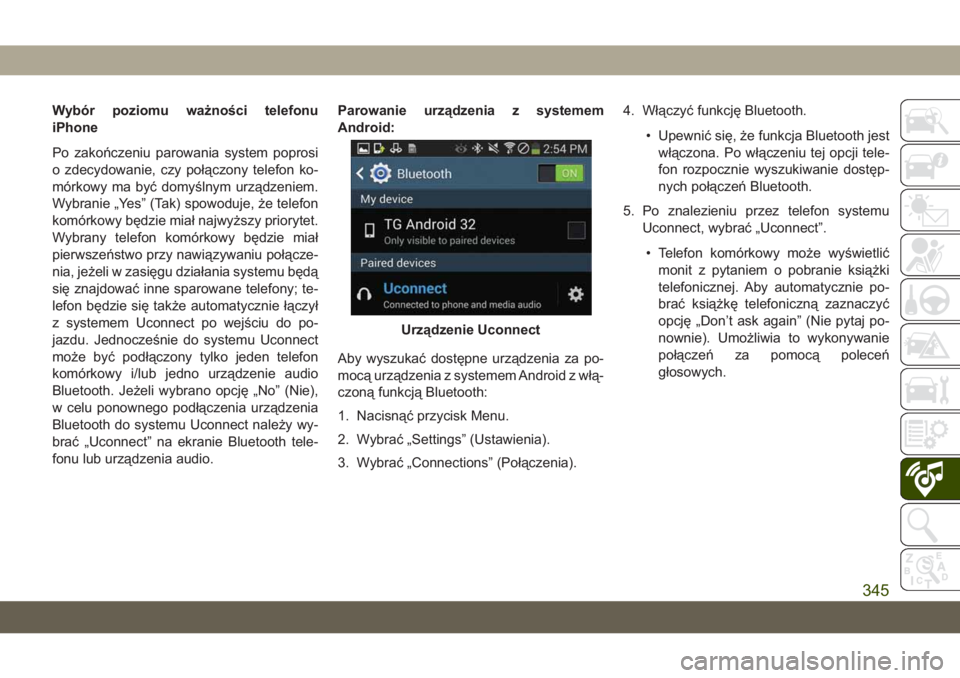
Wybór poziomu ważności telefonu
iPhone
Po zako\bczeniu parowania system poprosi
o zdecydowanie, czy połączony telefon ko-
mórkowy ma być domyślnym urządzeniem.
Wybranie „Yes” (Tak) spowoduje, że telefon
komórkowy będzie miał najwyższy priorytet.
Wybrany telefon komórkowy będzie miał
pierwsze\bstwo przy nawiązywaniu połącze-
nia, jeżeli w zasięgu działania systemu będą
się znajdować inne sparowane telefony; te-
lefon będzie się także automatycznie łączył
z systemem Uconnect po wejściu do po-
jazdu. Jednocześnie do systemu Uconnect
może być podłączony tylko jeden telefon
komórkowy i/lub jedno urządzenie audio
Bluetooth. Jeżeli wybrano opcję „No” (Nie),
w celu ponownego podłączenia urządzenia
Bluetooth do systemu Uconnect należy wy-
brać „Uconnect” na ekranie Bluetooth tele-
fonu lub urządzenia audio.Parowanie urządzenia z systemem
Android:
Aby wyszukać dostępne urządzenia za po-
mocą urządzenia z systemem Android z włą-
czoną funkcją Bluetooth:
1. Nacisnąć przycisk Menu.
2. Wybrać „Settings” (Ustawienia).
3. Wybrać „Connections” (Połączenia).4. Włączyć funkcję Bluetooth.
• Upewnić się, że funkcja Bluetooth jestwłączona. Po włączeniu tej opcji tele-
fon rozpocznie wyszukiwanie dostęp-
nych połącze\b Bluetooth.
5. Po znalezieniu przez telefon systemu Uconnect, wybrać „Uconnect”.
• Telefon komórkowy może wyświetlić monit z pytaniem o pobranie książki
telefonicznej. Aby automatycznie po-
brać książkę telefoniczną zaznaczyć
opcję „Don’t ask again” (Nie pytaj po-
nownie). Umożliwia to wykonywanie
połącze\b za pomocą polece\b
głosowych.
Urządzenie Uconnect
345
Page 348 of 392
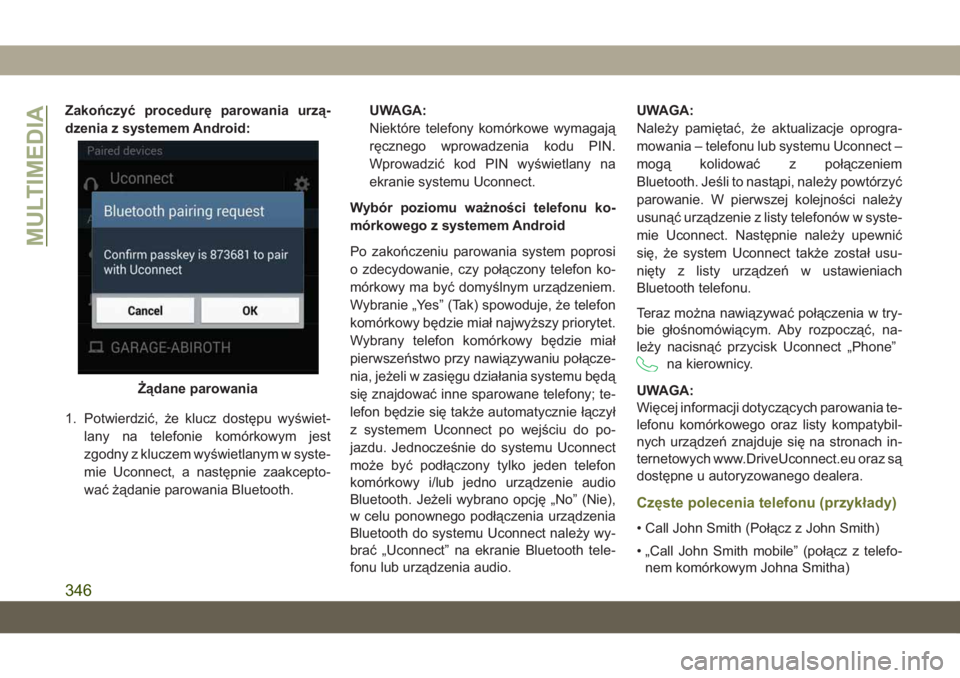
Zakończyć procedurę parowania urzą-
dzenia z systemem Android:
1. Potwierdzić, że klucz dostępu wyświet-lany na telefonie komórkowym jest
zgodny z kluczem wyświetlanym w syste-
mie Uconnect, a następnie zaakcepto-
wać żądanie parowania Bluetooth. UWAGA:
Niektóre telefony komórkowe wymagają
ręcznego wprowadzenia kodu PIN.
Wprowadzić kod PIN wyświetlany na
ekranie systemu Uconnect.
Wybór poziomu ważności telefonu ko-
mórkowego z systemem Android
Po zako\bczeniu parowania system poprosi
o zdecydowanie, czy połączony telefon ko-
mórkowy ma być domyślnym urządzeniem.
Wybranie „Yes” (Tak) spowoduje, że telefon
komórkowy będzie miał najwyższy priorytet.
Wybrany telefon komórkowy będzie miał
pierwsze\bstwo przy nawiązywaniu połącze-
nia, jeżeli w zasięgu działania systemu będą
się znajdować inne sparowane telefony; te-
lefon będzie się także automatycznie łączył
z systemem Uconnect po wejściu do po-
jazdu. Jednocześnie do systemu Uconnect
może być podłączony tylko jeden telefon
komórkowy i/lub jedno urządzenie audio
Bluetooth. Jeżeli wybrano opcję „No” (Nie),
w celu ponownego podłączenia urządzenia
Bluetooth do systemu Uconnect należy wy-
brać „Uconnect” na ekranie Bluetooth tele-
fonu lub urządzenia audio. UWAGA:
Należy pamiętać, że aktualizacje oprogra-
mowania – telefonu lub systemu Uconnect –
mogą kolidować z połączeniem
Bluetooth. Jeśli to nastąpi, należy powtórzyć
parowanie. W pierwszej kolejności należy
usunąć urządzenie z listy telefonów w syste-
mie Uconnect. Następnie należy upewnić
się, że system Uconnect także został usu-
nięty z listy urządze\b w ustawieniach
Bluetooth telefonu.
Teraz można nawiązywać połączenia w try-
bie głośnomówiącym. Aby rozpocząć, na-
leży nacisnąć przycisk Uconnect „Phone”
na kierownicy.
UWAGA:
Więcej informacji dotyczących parowania te-
lefonu komórkowego oraz listy kompatybil-
nych urządze\b znajduje się na stronach in-
ternetowych www.DriveUconnect.eu oraz są
dostępne u autoryzowanego dealera.
Częste polecenia telefonu (przykłady)
• Call John Smith (Połącz z John Smith)
• „Call John Smith mobile” (połącz z telefo- nem komórkowym Johna Smitha)
\bądane parowania
MULTIMEDIA
346
Page 352 of 392
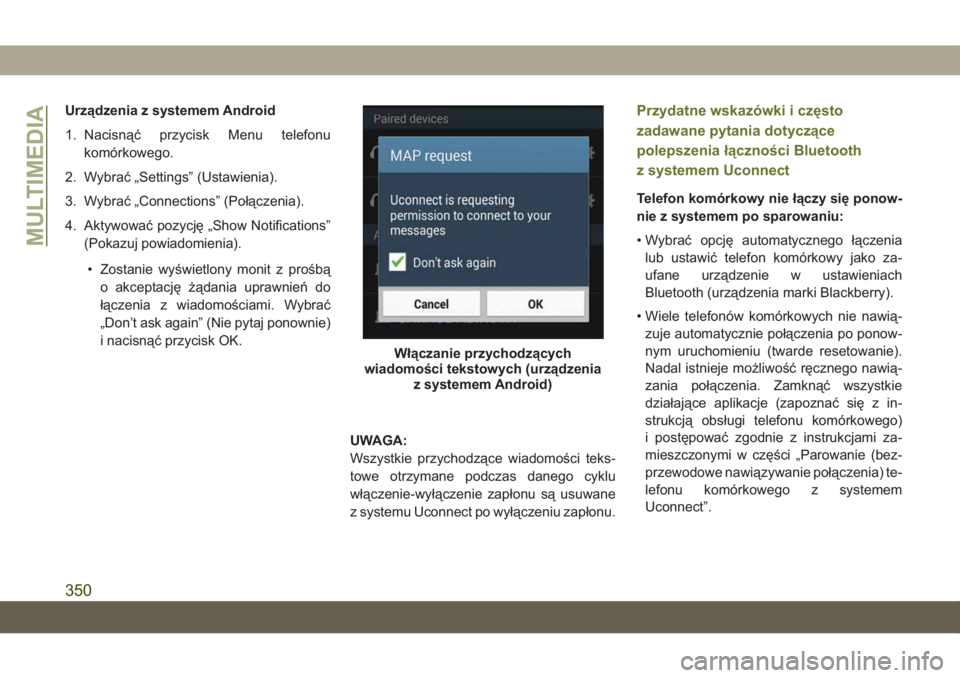
Urządzenia z systemem Android
1. Nacisnąć przycisk Menu telefonukomórkowego.
2. Wybrać „Settings” (Ustawienia).
3. Wybrać „Connections” (Połączenia).
4. Aktywować pozycję „Show Notifications” (Pokazuj powiadomienia).
• Zostanie wyświetlony monit z prośbą o akceptację żądania uprawnie\b do
łączenia z wiadomościami. Wybrać
„Don’t ask again” (Nie pytaj ponownie)
i nacisnąć przycisk OK.
UWAGA:
Wszystkie przychodzące wiadomości teks-
towe otrzymane podczas danego cyklu
włączenie-wyłączenie zapłonu są usuwane
z systemu Uconnect po wyłączeniu zapłonu.Przydatne wskazówki i często
zadawane pytania dotyczące
polepszenia łączności Bluetooth
z systemem Uconnect
Telefon komórkowy nie łączy się ponow-
nie z systemem po sparowaniu:
• Wybrać opcję automatycznego łączenialub ustawić telefon komórkowy jako za-
ufane urządzenie w ustawieniach
Bluetooth (urządzenia marki Blackberry).
• Wiele telefonów komórkowych nie nawią- zuje automatycznie połączenia po ponow-
nym uruchomieniu (twarde resetowanie).
Nadal istnieje możliwość ręcznego nawią-
zania połączenia. Zamknąć wszystkie
działające aplikacje (zapoznać się z in-
strukcją obsługi telefonu komórkowego)
i postępować zgodnie z instrukcjami za-
mieszczonymi w części „Parowanie (bez-
przewodowe nawiązywanie połączenia) te-
lefonu komórkowego z systemem
Uconnect”.
Włączanie przychodzących
wiadomości tekstowych (urządzenia z systemem Android)
MULTIMEDIA
350
Page 362 of 392
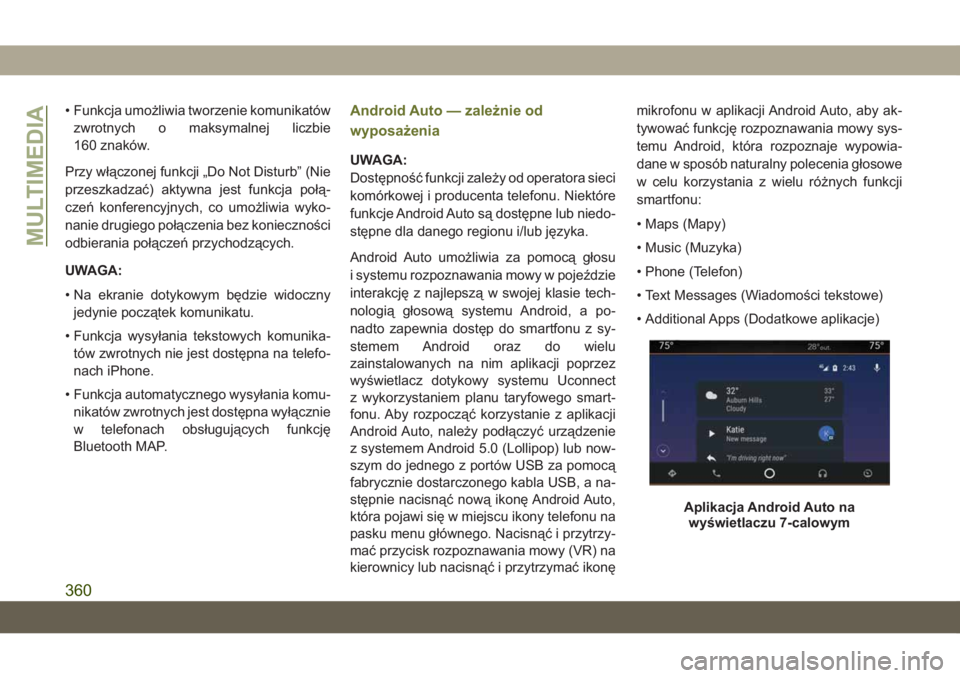
• Funkcja umożliwia tworzenie komunikatówzwrotnych o maksymalnej liczbie
160 znaków.
Przy włączonej funkcji „Do Not Disturb” (Nie
przeszkadzać) aktywna jest funkcja połą-
cze\b konferencyjnych, co umożliwia wyko-
nanie drugiego połączenia bez konieczności
odbierania połącze\b przychodzących.
UWAGA:
• Na ekranie dotykowym będzie widoczny jedynie początek komunikatu.
• Funkcja wysyłania tekstowych komunika- tów zwrotnych nie jest dostępna na telefo-
nach iPhone.
• Funkcja automatycznego wysyłania komu- nikatów zwrotnych jest dostępna wyłącznie
w telefonach obsługujących funkcję
Bluetooth MAP.Android Auto — zależnie od
wyposażenia
UWAGA:
Dostępność funkcji zależy od operatora sieci
komórkowej i producenta telefonu. Niektóre
funkcje Android Auto są dostępne lub niedo-
stępne dla danego regionu i/lub języka.
Android Auto umożliwia za pomocą głosu
i systemu rozpoznawania mowy w pojeździe
interakcję z najlepszą w swojej klasie tech-
nologią głosową systemu Android, a po-
nadto zapewnia dostęp do smartfonu z sy-
stemem Android oraz do wielu
zainstalowanych na nim aplikacji poprzez
wyświetlacz dotykowy systemu Uconnect
z wykorzystaniem planu taryfowego smart-
fonu. Aby rozpocząć korzystanie z aplikacji
Android Auto, należy podłączyć urządzenie
z systemem Android 5.0 (Lollipop) lub now-
szym do jednego z portów USB za pomocą
fabrycznie dostarczonego kabla USB, a na-
stępnie nacisnąć nową ikonę Android Auto,
która pojawi się w miejscu ikony telefonu na
pasku menu głównego. Nacisnąć i przytrzy-
mać przycisk rozpoznawania mowy (VR) na
kierownicy lub nacisnąć i przytrzymać ikonę mikrofonu w aplikacji Android Auto, aby ak-
tywować funkcję rozpoznawania mowy sys-
temu Android, która rozpoznaje wypowia-
dane w sposób naturalny polecenia głosowe
w celu korzystania z wielu różnych funkcji
smartfonu:
• Maps (Mapy)
• Music (Muzyka)
• Phone (Telefon)
• Text Messages (Wiadomości tekstowe)
• Additional Apps (Dodatkowe aplikacje)
Aplikacja Android Auto na
wyświetlaczu 7-calowym
MULTIMEDIA
360
Page 363 of 392
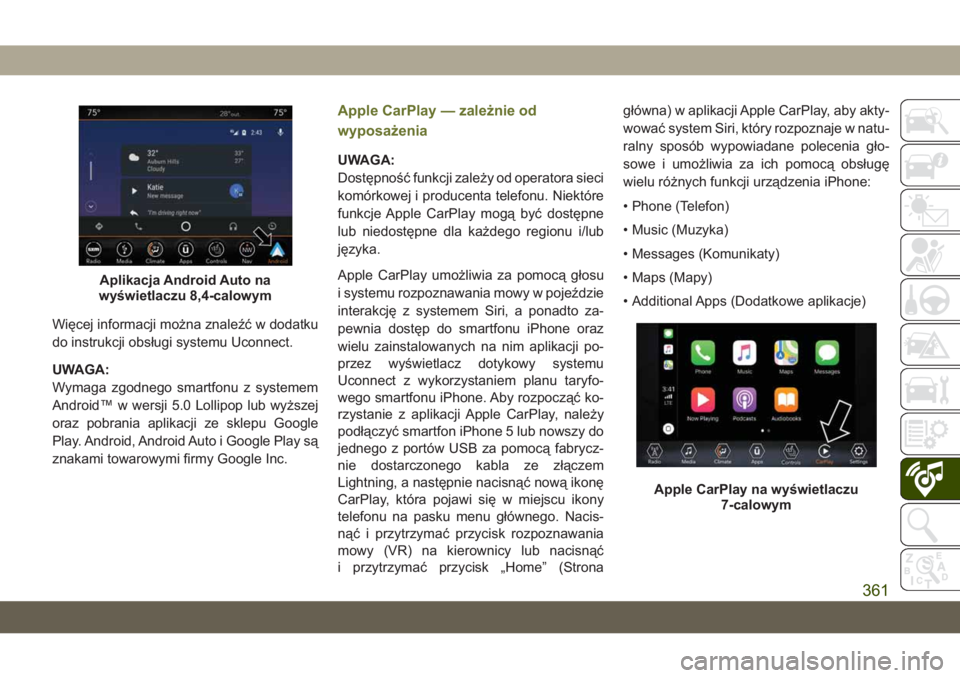
Więcej informacji można znaleźć w dodatku
do instrukcji obsługi systemu Uconnect.
UWAGA:
Wymaga zgodnego smartfonu z systemem
Android™ w wersji 5.0 Lollipop lub wyższej
oraz pobrania aplikacji ze sklepu Google
Play. Android, Android Auto i Google Play są
znakami towarowymi firmy Google Inc.
Apple CarPlay — zależnie od
wyposażenia
UWAGA:
Dostępność funkcji zależy od operatora sieci
komórkowej i producenta telefonu. Niektóre
funkcje Apple CarPlay mogą być dostępne
lub niedostępne dla każdego regionu i/lub
języka.
Apple CarPlay umożliwia za pomocą głosu
i systemu rozpoznawania mowy w pojeździe
interakcję z systemem Siri, a ponadto za-
pewnia dostęp do smartfonu iPhone oraz
wielu zainstalowanych na nim aplikacji po-
przez wyświetlacz dotykowy systemu
Uconnect z wykorzystaniem planu taryfo-
wego smartfonu iPhone. Aby rozpocząć ko-
rzystanie z aplikacji Apple CarPlay, należy
podłączyć smartfon iPhone 5 lub nowszy do
jednego z portów USB za pomocą fabrycz-
nie dostarczonego kabla ze złączem
Lightning, a następnie nacisnąć nową ikonę
CarPlay, która pojawi się w miejscu ikony
telefonu na pasku menu głównego. Nacis-
nąć i przytrzymać przycisk rozpoznawania
mowy (VR) na kierownicy lub nacisnąć
i przytrzymać przycisk „Home” (Stronagłówna) w aplikacji Apple CarPlay, aby akty-
wować system Siri, który rozpoznaje w natu-
ralny sposób wypowiadane polecenia gło-
sowe i umożliwia za ich pomocą obsługę
wielu różnych funkcji urządzenia iPhone:
• Phone (Telefon)
• Music (Muzyka)
• Messages (Komunikaty)
• Maps (Mapy)
• Additional Apps (Dodatkowe aplikacje)
Aplikacja Android Auto na
wyświetlaczu 8,4-calowym
Apple CarPlay na wyświetlaczu 7-calowym
361
Page 383 of 392
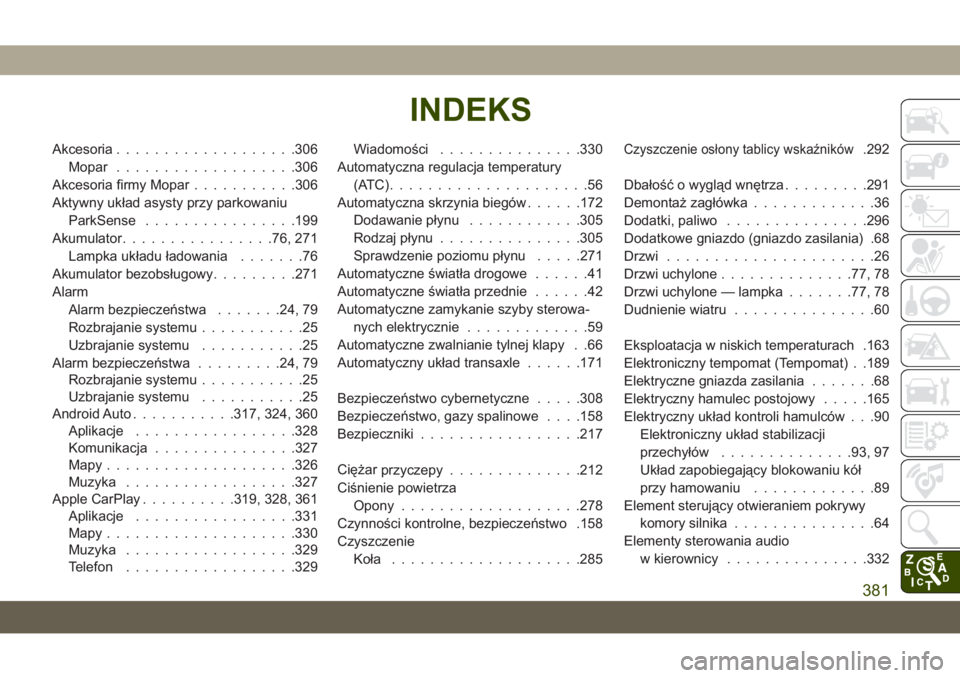
Akcesoria...................306
Mopar ...................306
Akcesoria firmy Mopar ...........306
Aktywny układ asysty przy parkowaniu ParkSense ................199
Akumulator ................76, 271
Lampka układu ładowania .......76
Akumulator bezobsługowy .........271
Alarm Alarm bezpiecze\bstwa .......24, 79
Rozbrajanie systemu ...........25
Uzbrajanie systemu ...........25
Alarm bezpiecze\bstwa .........24, 79
Rozbrajanie systemu ...........25
Uzbrajanie systemu ...........25
Android Auto ...........317, 324, 360
Aplikacje .................328
Komunikacja ...............327
Mapy ....................326
Muzyka ..................327
Apple CarPlay ..........319, 328, 361
Aplikacje .................331
Mapy ....................330
Muzyka ..................329
Telefon ..................329 Wiadomości
...............330
Automatyczna regulacja temperatury (ATC).....................56
Automatyczna skrzynia biegów ......172
Dodawanie płynu ............305
Rodzaj płynu ...............305
Sprawdzenie poziomu płynu .....271
Automatyczne światła drogowe ......41
Automatyczne światła przednie ......42
Automatyczne zamykanie szyby sterowa- nych elektrycznie .............59
Automatyczne zwalnianie tylnej klapy . .66
Automatyczny układ transaxle ......171
Bezpiecze\bstwo cybernetyczne .....308
Bezpiecze\bstwo, gazy spalinowe . . . .158
Bezpieczniki ................
.217
Ciężar przyczepy .............
.212
Ciśnienie powietrza Opony ...................278
Czynności kontrolne, bezpiecze\bstwo .158
Czyszczenie Koła ....................285
Czyszczenie osłony tablicy wskaźników.292
Dbałość o wygląd wnętrza .........291
Demontaż zagłówka .............36
Dodatki, paliwo ...............296
Dodatkowe gniazdo (gniazdo zasilania) .68
Drzwi ......................26
Drzwi uchylone ..............77, 78
Drzwi uchylone — lampka .......77, 78
Dudnienie wiatru ...............60
Eksploatacja w niskich temperaturach .163
Elektroniczny tempomat (Tempomat) . .189
Elektryczne gniazda zasilania .......68
Elektryczny hamulec postojowy .....165
Elektryczny układ kontroli hamulców . . .90 Elektroniczny układ stabilizacji
przechyłów ..............93, 97
Układ zapobiegający blokowaniu kół
przy hamowaniu .............89
Element sterujący otwieraniem pokrywy komory silnika ...............64
Elementy sterowania audio w kierownicy ...............332
INDEKS
381